把win7电脑蓝牙打开的方法 win7蓝牙设置步骤
更新时间:2023-11-29 17:46:21作者:xiaoliu
把win7电脑蓝牙打开的方法,Win7操作系统是微软公司推出的一款非常受欢迎的操作系统,它具有稳定性和易用性的优点,在Win7电脑中,蓝牙功能被广泛应用于无线传输和连接设备的场景中,例如连接蓝牙耳机、键盘、鼠标等。有些用户可能不清楚如何打开Win7电脑的蓝牙功能,以方便使用相关设备。下面将介绍一些简单的方法和步骤,帮助您轻松打开Win7电脑的蓝牙功能。
具体方法如下:
1、点击开始按钮,打开【控制面板】。
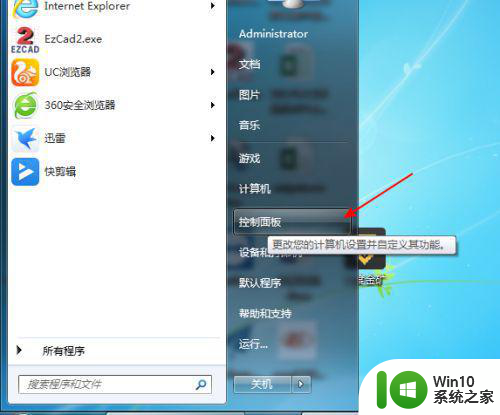
2、进入控制面板,查看方式切换到“大图标”。
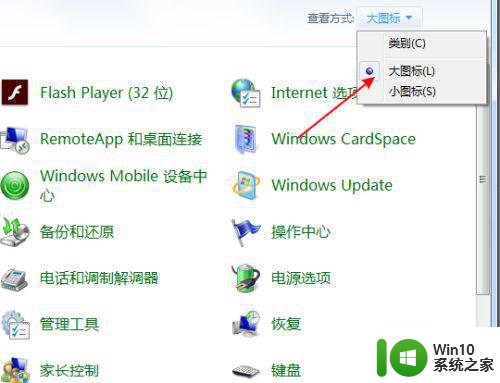
3、点击打开【管理工具】图标。
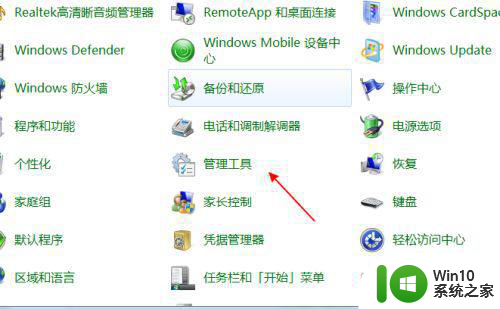
4、进入管理工具,再打开里面的【服务】。
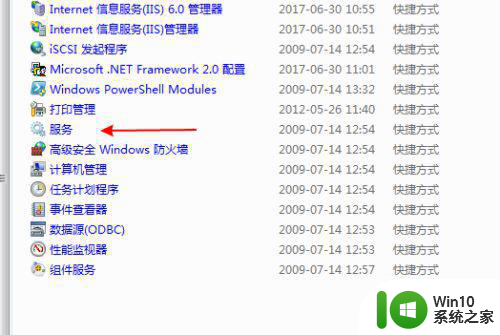
5、进入服务列表,找到bluetooth support service。
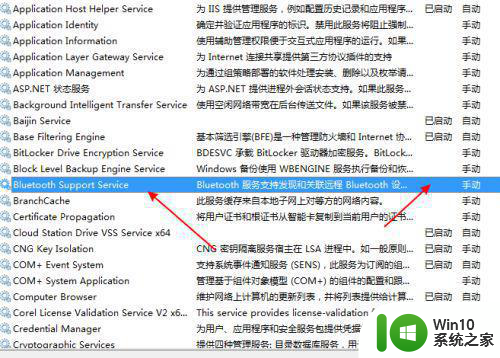
6、右击选择【启动】。
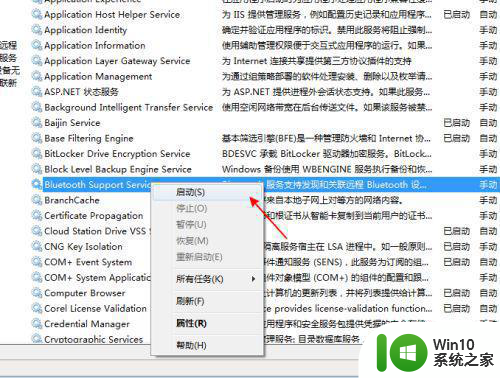
7、再返回控制面板的设备和打印机查看。
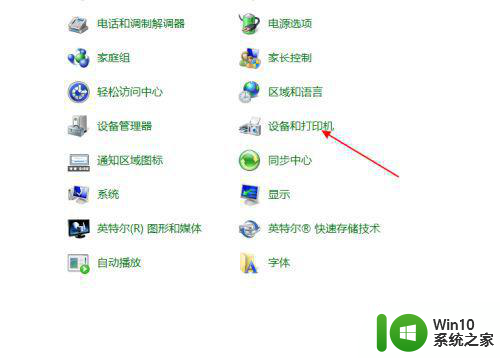
以上是关于如何打开Win7电脑蓝牙的全部内容,如果有遇到相同情况的用户,可以按照小编的方法来解决。
把win7电脑蓝牙打开的方法 win7蓝牙设置步骤相关教程
- win7蓝牙设置的打开方法 win7怎么设置蓝牙
- 电脑win7如何连接蓝牙耳机 win7如何设置蓝牙耳机连接步骤
- win7系统在哪里打开蓝牙 win7打开蓝牙步骤
- 如何连接win7电脑蓝牙在哪里打开 win7电脑蓝牙连接设置步骤
- win7如何打开蓝牙并连接蓝牙耳机 蓝牙耳机连接win7电脑步骤
- win7电脑蓝牙设置方法 win7电脑如何启用蓝牙功能
- win7电脑蓝牙设置教程 如何在win7电脑上开启蓝牙功能
- win7系统蓝牙在哪里打开 蓝牙电脑在哪里打开win7
- win7笔记本电脑蓝牙设置怎么打开 win7笔记本电脑的蓝牙功能在哪里打开
- win7链接蓝牙鼠标的步骤 win7如何连接蓝牙鼠标的步骤
- win7系统如何打开蓝牙 win7电脑如何连接蓝牙设备
- win7电脑如何开启蓝牙功能 怎么打开电脑蓝牙win7
- window7电脑开机stop:c000021a{fata systemerror}蓝屏修复方法 Windows7电脑开机蓝屏stop c000021a错误修复方法
- win7访问共享文件夹记不住凭据如何解决 Windows 7 记住网络共享文件夹凭据设置方法
- win7重启提示Press Ctrl+Alt+Del to restart怎么办 Win7重启提示按下Ctrl Alt Del无法进入系统怎么办
- 笔记本win7无线适配器或访问点有问题解决方法 笔记本win7无线适配器无法连接网络解决方法
win7系统教程推荐
- 1 win7访问共享文件夹记不住凭据如何解决 Windows 7 记住网络共享文件夹凭据设置方法
- 2 笔记本win7无线适配器或访问点有问题解决方法 笔记本win7无线适配器无法连接网络解决方法
- 3 win7系统怎么取消开机密码?win7开机密码怎么取消 win7系统如何取消开机密码
- 4 win7 32位系统快速清理开始菜单中的程序使用记录的方法 如何清理win7 32位系统开始菜单中的程序使用记录
- 5 win7自动修复无法修复你的电脑的具体处理方法 win7自动修复无法修复的原因和解决方法
- 6 电脑显示屏不亮但是主机已开机win7如何修复 电脑显示屏黑屏但主机已开机怎么办win7
- 7 win7系统新建卷提示无法在此分配空间中创建新建卷如何修复 win7系统新建卷无法分配空间如何解决
- 8 一个意外的错误使你无法复制该文件win7的解决方案 win7文件复制失败怎么办
- 9 win7系统连接蓝牙耳机没声音怎么修复 win7系统连接蓝牙耳机无声音问题解决方法
- 10 win7系统键盘wasd和方向键调换了怎么办 win7系统键盘wasd和方向键调换后无法恢复
win7系统推荐
- 1 风林火山ghost win7 64位标准精简版v2023.12
- 2 电脑公司ghost win7 64位纯净免激活版v2023.12
- 3 电脑公司ghost win7 sp1 32位中文旗舰版下载v2023.12
- 4 电脑公司ghost windows7 sp1 64位官方专业版下载v2023.12
- 5 电脑公司win7免激活旗舰版64位v2023.12
- 6 系统之家ghost win7 32位稳定精简版v2023.12
- 7 技术员联盟ghost win7 sp1 64位纯净专业版v2023.12
- 8 绿茶ghost win7 64位快速完整版v2023.12
- 9 番茄花园ghost win7 sp1 32位旗舰装机版v2023.12
- 10 萝卜家园ghost win7 64位精简最终版v2023.12